在通訊錄登記群組
將傳真目的地和電子郵件地址登記為一組,以便向群組中登記的成員一次發送傳真或電子郵件。
![]()
在群組中最多可登記400個目的地。
您不能透過「傳送到資料夾」功能,將資料傳送給包含超過32個(含)資料夾目的地的群組。
建立群組
![]() 在首頁畫面上按下[通訊錄]。
在首頁畫面上按下[通訊錄]。
![]() 在通訊錄畫面上按下[建立群組]。
在通訊錄畫面上按下[建立群組]。
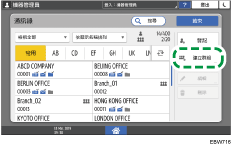
![]() 在[名稱]索引標籤上輸入群組的資訊,然後選擇標題加以分類。
在[名稱]索引標籤上輸入群組的資訊,然後選擇標題加以分類。
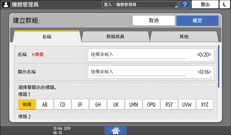
![]() 按下[群組成員]索引標籤
按下[群組成員]索引標籤 [新增成員]。
[新增成員]。
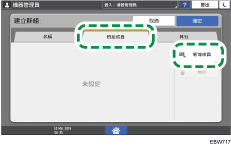
![]() 選擇要在群組中登記的成員,然後按下[確定]。
選擇要在群組中登記的成員,然後按下[確定]。
![]() 按下[其他]索引標籤,然後指定所需設定。
按下[其他]索引標籤,然後指定所需設定。
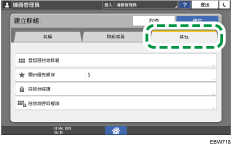
登記目的地群組:按下即可將此群組登記到另一個群組。
顯示優先順序:依優先順序排序目的地時,優先順序較高的目的地會顯示在優先順序較低的目的地前面。優先順序相同的目的地會依登記順序顯示。
目的地保護:勾選此核取方塊即表示選擇群組之前必須輸入保護碼。如果群組包含資料夾目的地指定的成員,則可以對該群組設定保護。
目的地存取權限:針對使用者或群組目的地,新增對此群組目的地的存取權限。
![]() 按下[確定]。
按下[確定]。
![]() 程序完成後,按下[首頁](
程序完成後,按下[首頁]( )。
)。
![]()
登記新的目的地時,可以指定群組。
將群組登記到另一個群組
除了目的地之外,您還可以在群組中登記另一個群組。例如,您可以將公司登記為主要群組,將多個部門登記為次要群組。
![]() 在首頁畫面上按下[通訊錄]。
在首頁畫面上按下[通訊錄]。
![]() 在通訊錄畫面上選擇要登記的群組(次要群組),然後按下[編輯]。
在通訊錄畫面上選擇要登記的群組(次要群組),然後按下[編輯]。
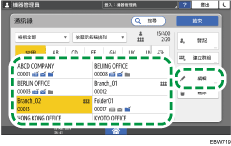
![]() 按下[其他]索引標籤
按下[其他]索引標籤 [登記目的地群組]。
[登記目的地群組]。
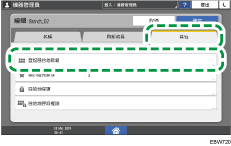
![]() 按下[選擇群組]。
按下[選擇群組]。
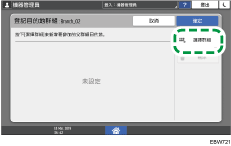
![]() 選擇群組(主要群組),然後按下[確定]。
選擇群組(主要群組),然後按下[確定]。
![]() 按下[確定]
按下[確定] [確定]。
[確定]。
![]() 登記完成後,按下[首頁](
登記完成後,按下[首頁]( )。
)。
變更/刪除在群組中登記的資料
![]() 在首頁畫面上按下[通訊錄]。
在首頁畫面上按下[通訊錄]。
![]() 在通訊錄畫面上選擇要變更或刪除的群組。
在通訊錄畫面上選擇要變更或刪除的群組。
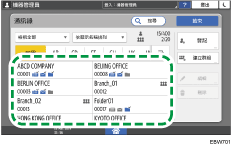
![]() 按下[編輯]或[刪除],即可變更或刪除群組資訊。
按下[編輯]或[刪除],即可變更或刪除群組資訊。
![]() 變更或刪除完成後,按下主畫面(
變更或刪除完成後,按下主畫面( )。
)。
